-
NetScaler MPX™-Festplattenverschlüsselung über NetScaler Console
-
-
-
Erweiterte Infrastruktur-Analysen mit neuen Indikatoren
-
-
-
NetScaler Console als Flexed- oder Pooled-Lizenzserver konfigurieren
-
-
Eine unbefristete Lizenz in NetScaler VPX auf NetScaler Pooled-Kapazität aktualisieren
-
Aktualisieren einer unbefristeten Lizenz in NetScaler MPX auf NetScaler Pooled-Kapazität
-
Eine unbefristete Lizenz in NetScaler SDX auf NetScaler Pooled-Kapazität aktualisieren
-
NetScaler Pooled-Kapazität auf NetScaler-Instanzen im Cluster-Modus
This content has been machine translated dynamically.
Dieser Inhalt ist eine maschinelle Übersetzung, die dynamisch erstellt wurde. (Haftungsausschluss)
Cet article a été traduit automatiquement de manière dynamique. (Clause de non responsabilité)
Este artículo lo ha traducido una máquina de forma dinámica. (Aviso legal)
此内容已经过机器动态翻译。 放弃
このコンテンツは動的に機械翻訳されています。免責事項
이 콘텐츠는 동적으로 기계 번역되었습니다. 책임 부인
Este texto foi traduzido automaticamente. (Aviso legal)
Questo contenuto è stato tradotto dinamicamente con traduzione automatica.(Esclusione di responsabilità))
This article has been machine translated.
Dieser Artikel wurde maschinell übersetzt. (Haftungsausschluss)
Ce article a été traduit automatiquement. (Clause de non responsabilité)
Este artículo ha sido traducido automáticamente. (Aviso legal)
この記事は機械翻訳されています.免責事項
이 기사는 기계 번역되었습니다.책임 부인
Este artigo foi traduzido automaticamente.(Aviso legal)
这篇文章已经过机器翻译.放弃
Questo articolo è stato tradotto automaticamente.(Esclusione di responsabilità))
Translation failed!
Erweiterte Infrastruktur-Analysen mit neuen Indikatoren
Mit den NetScaler Console Infrastruktur-Analysen können Sie:
-
Eine neue Reihe von Betriebsproblemen anzeigen, die in NetScaler-Instanzen auftreten.
-
Fehlermeldungen anzeigen und Empfehlungen zur Behebung der Probleme prüfen.
Als Administrator können Sie die Ursachenanalyse von Problemen schnell identifizieren.
Hinweis
Regelindikatoren werden nicht unterstützt für:
NetScaler-Instanzen, die im Cluster-Modus konfiguriert sind.
NetScaler-Instanzen, die mit Admin-Partitionen konfiguriert sind.
Navigieren Sie in der NetScaler Console zu Infrastruktur > Infrastruktur-Analysen, um Indikatoren für Folgendes anzuzeigen:
| Indikatorname in Infrastruktur-Analysen | Beschreibung |
|---|---|
| Fehler bei der Port-Zuweisung | Erkennt, wenn NetScaler SNIP verwendet, um mit einer neuen Serververbindung zu kommunizieren und die insgesamt auf diesem SNIP verfügbaren Ports erschöpft sind. Die empfohlene Maßnahme ist das Hinzufügen eines weiteren SNIP im selben Subnetz. |
| Keine Standardroutenkonfiguration | Erkennt, wenn der Datenverkehr aufgrund fehlender Routen verworfen wird. |
| IP-Konflikt | Erkennt, ob dieselbe IP-Adresse auf zwei oder mehr Instanzen in einem Netzwerk konfiguriert oder angewendet wird. |
| VRID-Konflikt | Erkennt, wenn intermittierende Zugriffsprobleme für die angegebene VRID auftreten. |
| VLAN-Fehlkonfiguration | Erkennt, ob Fehler während der VLAN-Konfiguration auftreten, die an IP-Subnetze gebunden ist. |
| TCP Small Window Attacke | Erkennt, wenn eine mögliche Small Window Attacke im Gange ist. Dieser Alarm dient nur zu Informationszwecken, da NetScaler diesen Angriff bereits abwehrt. |
| Schwellenwert für Ratenkontrolle | Erkennt, wenn Pakete basierend auf dem konfigurierten Schwellenwert für die Ratenkontrolle verworfen werden. |
| Persistenzlimit | Erkennt, wenn maximale Treffer auf den NetScaler-Speicher auferlegt werden. |
| GSLB-Site-Namen-Fehlkonfiguration | Erkennt, wenn GSLB-Konfigurationssynchronisierungsfehler aufgrund einer Site-Namen-Fehlkonfiguration auftreten. |
| Fehlerhafter IP-Header | Erkennt, wenn Integritätsprüfungen an IPv4-Paketen fehlschlagen. |
| Fehlerhafte L4-Prüfsummen | Erkennt, wenn die Prüfsummenvalidierung für TCP-Pakete fehlschlägt. |
| Erhöhte CPU-Auslastung durch IP-Verschiebung | Erkennt, ob eine große Anzahl von MACs aktualisiert werden muss. |
| Exzessives Paket-Steering | Erkennt hohe Software-Paket-Steering-Level aufgrund der Verwendung eines asymmetrischen RSS-Schlüsseltyps. |
| Layer-2-Schleife | Erkennt das Vorhandensein von Layer-2-Schleifen im Netzwerk. |
| Tagged VLAN-Fehlkonfiguration | Erkennt, wenn getaggte VLAN-Pakete auf einer ungetaggten Schnittstelle empfangen werden. |

Tabellarische Ansicht
Sie können Anomalien auch über die Option „Tabellarische Ansicht“ in den Infrastruktur-Analysen anzeigen. Navigieren Sie zu Infrastruktur > Infrastruktur-Analysen und klicken Sie dann auf  , um alle verwalteten Instanzen anzuzeigen. Klicken Sie auf
, um alle verwalteten Instanzen anzuzeigen. Klicken Sie auf  , um Details zu erweitern.
, um Details zu erweitern.
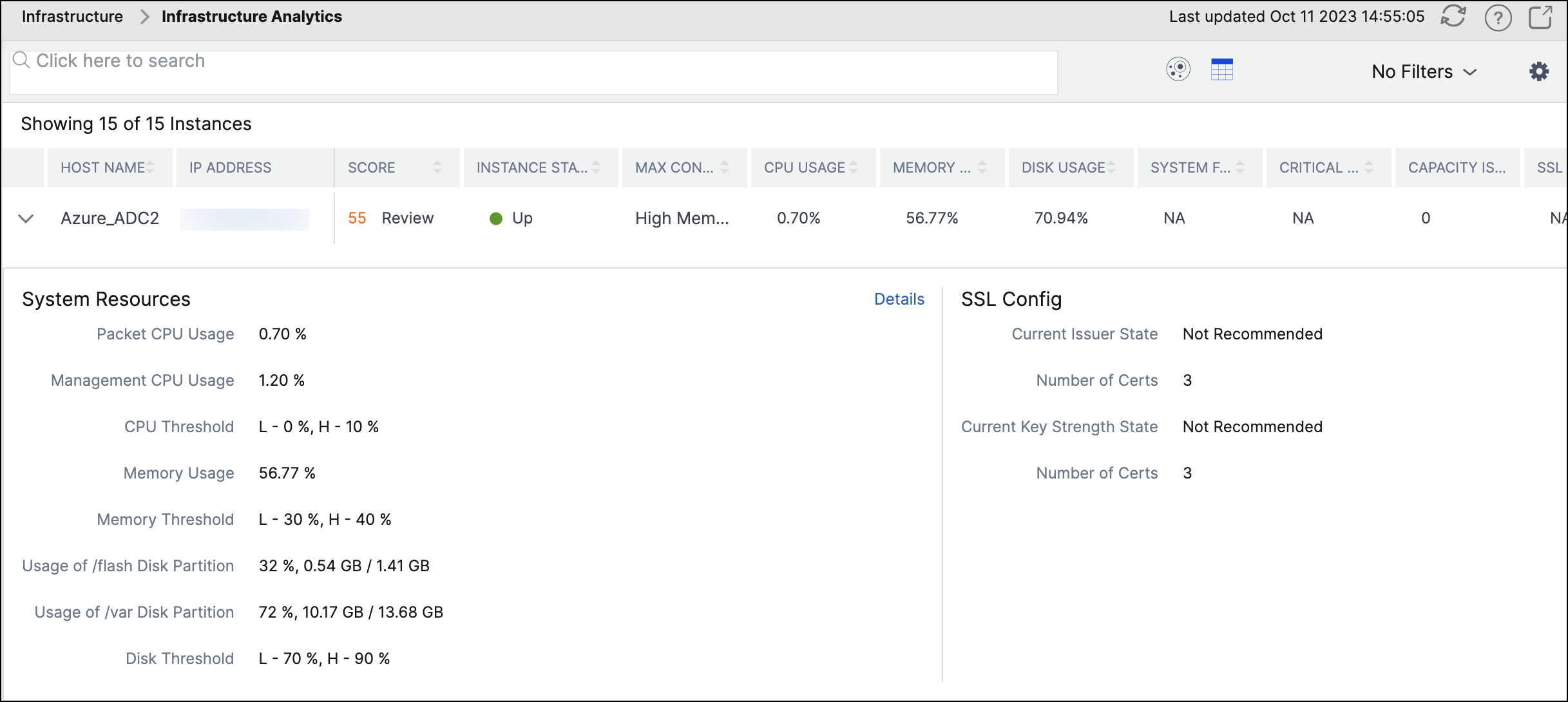
Details einer Anomalie anzeigen
Wenn Sie beispielsweise Details zu einem IP-Adresskonflikt im Netzwerk anzeigen möchten, klicken Sie auf die für den IP-Adresskonflikt angezeigte Anomalie, um die Details anzuzeigen.
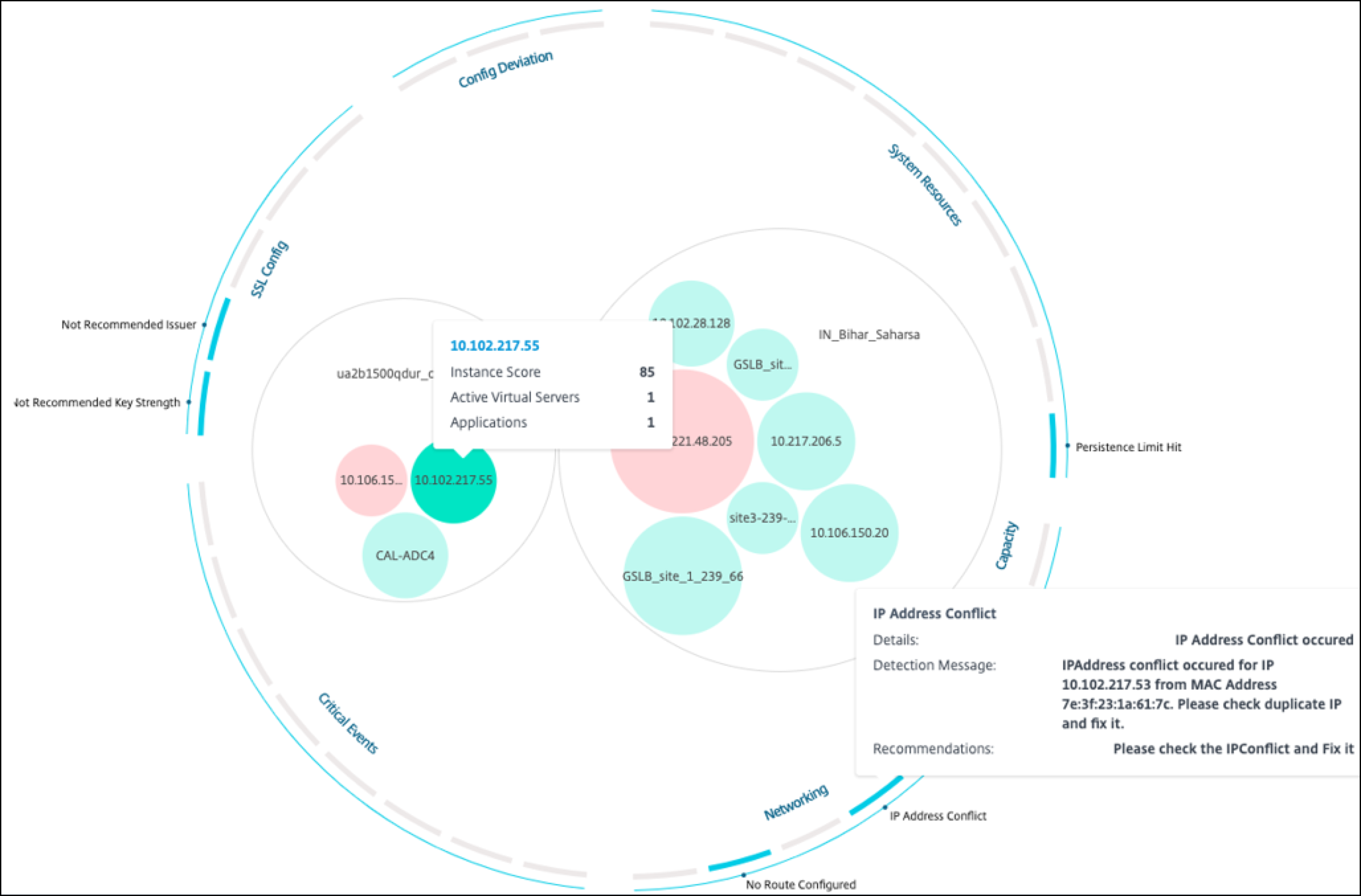
-
Details – Zeigt an, welche Anomalie erkannt wurde
-
Erkennungsmeldung – Zeigt die MAC-Adresse an, für die die IP-Adresse den Konflikt aufweist
-
Empfehlungen – Zeigt die Maßnahme zur Behebung dieses IP-Adresskonflikts an
Teilen
Teilen
In diesem Artikel
This Preview product documentation is Cloud Software Group Confidential.
You agree to hold this documentation confidential pursuant to the terms of your Cloud Software Group Beta/Tech Preview Agreement.
The development, release and timing of any features or functionality described in the Preview documentation remains at our sole discretion and are subject to change without notice or consultation.
The documentation is for informational purposes only and is not a commitment, promise or legal obligation to deliver any material, code or functionality and should not be relied upon in making Cloud Software Group product purchase decisions.
If you do not agree, select I DO NOT AGREE to exit.